
A Windows 10, 8.1, 8 és 7 mind tartalmazzák a BitLocker meghajtó titkosítását, de nem ez az egyetlen titkosítási megoldás, amelyet kínálnak. A Windows tartalmaz egy „titkosító fájlrendszer”, azaz EFS nevű titkosítási módszert is. Itt különbözik a BitLocker-től.
Ez csak itt érhető el A Windows professzionális és vállalati kiadásai . Az otthoni kiadások csak a korlátozottabbakat használhatják „Eszköz titkosítás” funkció , és csak akkor, ha egy modern számítógépről van szó, amelyhez engedélyezve van az eszköz titkosítása.
A BitLocker teljes lemezes titkosítás
ÖSSZEFÜGGŐ: Hogyan állítsuk be a BitLocker titkosítást Windows rendszeren
A BitLocker egy teljes lemezes titkosítási megoldás amely egy teljes kötetet titkosít. A BitLocker beállításakor egy teljes partíciót - például a Windows rendszerpartíciót, egy belső meghajtón lévő másik partíciót vagy akár egy USB flash meghajtón vagy más külső adathordozón - titkosít.
Csak néhány fájlt lehet titkosítani a BitLocker segítségével titkosított tárolófájl létrehozása . Ez a konténerfájl azonban lényegében virtuális lemezkép, és a BitLocker úgy működik, hogy meghajtóként kezeli és az egészet titkosítja.
Ha titkosítani fogja a merevlemezt, hogy megvédje az érzékeny adatokat a rossz kezekbe kerüléstől, különösen, ha ellopják a laptopját, akkor a BitLocker a helyes út. Titkosítja a teljes meghajtót, és nem kell gondolkodnia azon, hogy mely fájlok vannak titkosítva és melyek nem. A teljes rendszer titkosításra kerül.
Ez nem a felhasználói fiókoktól függ. Amikor egy rendszergazda engedélyezi a BitLocker alkalmazást, a PC-n minden egyes felhasználói fiók titkosítva lesz. A BitLocker a számítógép megbízható platformmodulját - vagy TPM - hardvert használja.
Míg a „meghajtó titkosítása” korlátozottabb a Windows 10 és 8.1 rendszereken, hasonlóan működik azokon a számítógépeken, ahol elérhető. Titkosítja a teljes meghajtót, nem pedig az egyes fájlokat rajta.
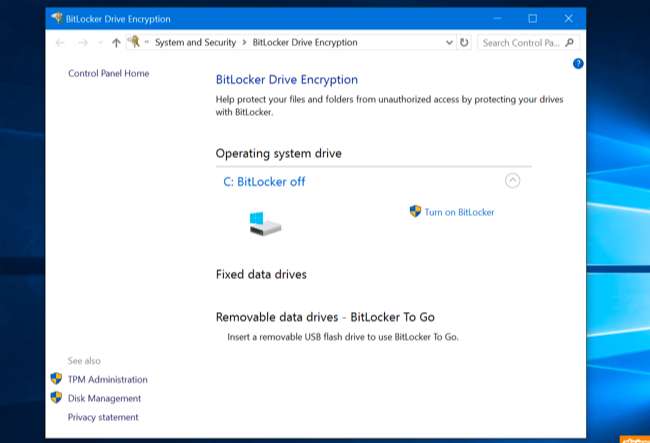
Az EFS titkosítja az egyes fájlokat
ÖSSZEFÜGGŐ: Fájlok és mappák titkosítása a Windows 8.1 Pro rendszerben az EFS használatával
EFS - a „titkosító fájlrendszer” - másképp működik. A teljes meghajtó titkosítása helyett az EFS-t használja egyes fájlok és könyvtárak egyesével történő titkosításához. Ha a BitLocker egy „állítsd be és felejtsd el” rendszert, az EFS megköveteli, hogy manuálisan válassza ki a titkosítani kívánt fájlokat, és módosítsa ezt a beállítást.
Ezt a File Explorer ablakban teszi. Válasszon ki egy mappát vagy egyes fájlokat, nyissa meg a Tulajdonságok ablakot, kattintson az „Speciális” gombra az Attribútumok alatt, és aktiválja a „Tartalom titkosítása az adatok biztonságához” lehetőséget.
Ez a titkosítás felhasználónként történik. A titkosított fájlokat csak az a felhasználói fiók érheti el, amely titkosította őket. A titkosítás átlátszó. Ha a fájlokat titkosító felhasználói fiók be van jelentkezve, akkor további hitelesítés nélkül férhetnek hozzá a fájlokhoz. Ha másik felhasználói fiók van bejelentkezve, akkor a fájlok nem lesznek elérhetők.
A titkosítási kulcsot az operációs rendszer maga tárolja, ahelyett, hogy a számítógép TPM hardverét használná, és lehetséges, hogy egy támadó kinyerheti. Nincs teljes meghajtó titkosítás, amely megvédi ezeket a rendszerfájlokat, hacsak nem engedélyezi a BitLocker alkalmazást is.
Az is lehetséges, hogy a titkosított fájlok titkosítatlan területekre "szivároghatnak". Például, ha egy program ideiglenes gyorsítótárfájlt hoz létre az EFS által titkosított, bizalmas pénzügyi információkat tartalmazó dokumentum megnyitása után, akkor a gyorsítótárfájlt és annak érzékeny adatait titkosítatlanul egy másik mappában tárolja.
Ahol a BitLocker lényegében egy Windows szolgáltatás, amely egy teljes meghajtót képes titkosítani, az EFS kihasználja a az NTFS fájlrendszer maga.
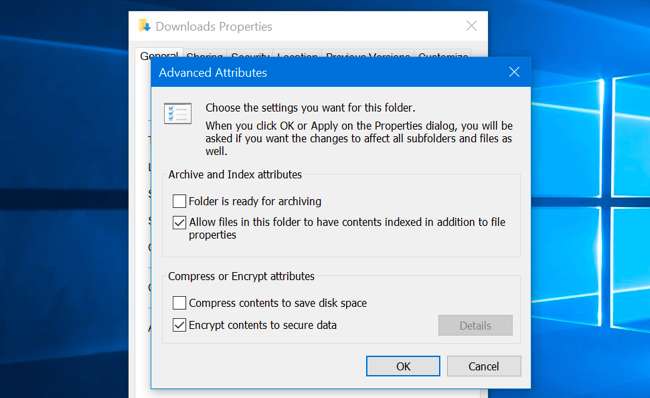
Miért érdemes használni a BitLockert, és nem az EFS-t?
Valójában egyszerre lehet használni a BitLockert és az EFS-t is, mivel ezek különböző titkosítási rétegek. Titkosíthatja a teljes meghajtót, és a Windows-felhasználók ezt követően is aktiválhatják a fájlok és mappák „Titkosítása” attribútumát. Erre azonban valójában nincs sok ok.
Ha titkosítást szeretne, akkor a legjobb, ha teljes lemezes titkosítást választ BitLocker formájában. Ez nem csak egy "állítsa be és felejtse el" megoldás, amelyet egyszer engedélyezhet és elfelejthet, hanem biztonságosabb is.
Hajlamosak vagyunk átvilágítani az EFS-t, amikor a Windows-on történő titkosításról írunk, és gyakran csak a BitLocker-t említjük, mint a Microsoft megoldását a Windows-os titkosításhoz. Ennek oka van. A BitLocker teljes lemezes titkosítása éppen jobb, mint az EFS, és ha titkosításra van szüksége, akkor a BitLockert kell használnia.
Akkor miért is létezik EFS? Ennek egyik oka, hogy ez a Windows régebbi szolgáltatása. A BitLockert a Windows Vistával együtt vezették be. Az EFS-t még a Windows 2000-ben vezették be.
Egy ponton a BitLocker lelassíthatta az operációs rendszer általános teljesítményét, míg az EFS valamivel könnyebb lett volna. De ésszerűen modern hardverekkel ez egyáltalán nem így lehet.
Csak használja a BitLockert, és felejtse el, hogy a Windows még az EFS-t is kínálja. Kevesebb gondot jelent a tényleges használata és biztonságosabb.







